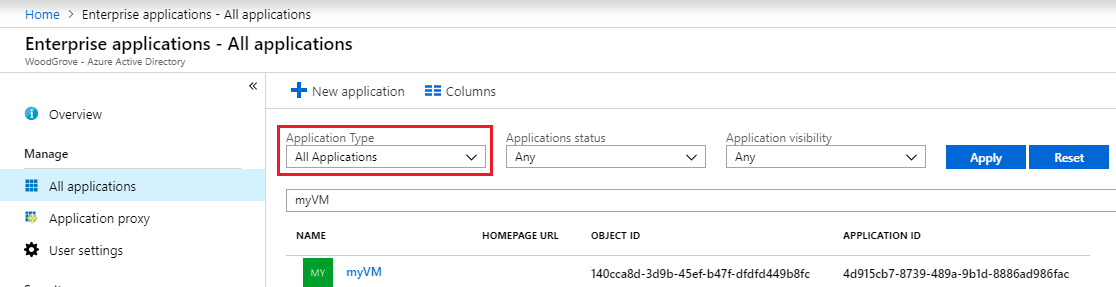Hinweis
Für den Zugriff auf diese Seite ist eine Autorisierung erforderlich. Sie können versuchen, sich anzumelden oder das Verzeichnis zu wechseln.
Für den Zugriff auf diese Seite ist eine Autorisierung erforderlich. Sie können versuchen, das Verzeichnis zu wechseln.
Verwaltete Identitäten für Azure-Ressourcen stellen für Azure-Dienste eine automatisch verwaltete Identität in Microsoft Entra ID bereit. Sie können diese Identität für die Authentifizierung bei jedem Dienst verwenden, der die Microsoft Entra-Authentifizierung unterstützt. Hierfür müssen keine Anmeldeinformationen im Code enthalten sein.
In diesem Artikel erhalten Sie Informationen zur Anzeige des Dienstprinzipals einer verwalteten Identität.
Hinweis
Dienstprinzipale sind Unternehmensanwendungen.
Voraussetzungen
- Wenn Sie mit verwalteten Identitäten für Azure-Ressourcen nicht vertraut sind, lesen Sie " Was sind verwaltete Identitäten für Azure-Ressourcen?.
- Wenn Sie noch nicht über ein Azure-Konto verfügen, registrieren Sie sich für ein kostenloses Konto , bevor Sie fortfahren.
- Aktivieren sie die vom System zugewiesene Identität auf einem virtuellen Computer oder einer Anwendung.
Anzeigen des Dienstprinzipals für eine verwaltete Identität mithilfe des Azure-Portals
Melden Sie sich beim Microsoft Entra Admin Center an.
Navigieren Sie zu Entra ID>Enterprise-Apps.
Wählen Sie im Abschnitt "Verwalten"die Option "Alle Anwendungen" aus.
Legen Sie einen Filter für "Anwendungstyp == Verwaltete Identitäten" fest und wählen Sie Anwenden aus.
(Optional) Geben Sie im Suchfilterfeld den Namen der Azure-Ressource ein, für die systemverwaltete Identitäten aktiviert sind, oder den Namen der vom Benutzer zugewiesenen verwalteten Identität.
Nächste Schritte
Weitere Informationen zu verwalteten Identitäten finden Sie unter Verwaltete Identitäten für Azure-Ressourcen.
Anzeigen des Dienstprinzipals einer verwalteten Identität über die Azure CLI
Verwenden Sie die Bash-Umgebung in Azure Cloud Shell. Weitere Informationen finden Sie unter "Erste Schritte mit Azure Cloud Shell".
Wenn Sie CLI-Referenzbefehle lieber lokal ausführen möchten, installieren Sie die Azure CLI. Wenn Sie Windows oder macOS ausführen, sollten Sie die Azure CLI in einem Docker-Container ausführen. Weitere Informationen finden Sie unter Ausführen der Azure CLI in einem Docker-Container.
Wenn Sie eine lokale Installation verwenden, melden Sie sich mit dem Az-Anmeldebefehl bei der Azure CLI an. Führen Sie die in Ihrem Terminal angezeigten Schritte aus, um den Authentifizierungsprozess abzuschließen. Weitere Anmeldeoptionen finden Sie unter Authentifizieren bei Azure mithilfe der Azure CLI.
Installieren Sie die Azure CLI-Erweiterung beim ersten Einsatz, wenn Sie dazu aufgefordert werden. Weitere Informationen zu Erweiterungen finden Sie unter Verwenden und Verwalten von Erweiterungen mit der Azure CLI.
Führen Sie az version aus, um die Version und Abhängigkeitsbibliotheken zu finden, die installiert sind. Um auf die neueste Version zu aktualisieren, führen Sie az-Upgrade aus.
Mit dem folgenden Befehl zeigen Sie den Dienstprinzipal einer VM oder einer Anwendung mit aktivierter verwalteter Identität an. Ersetzen Sie <Azure resource name> durch Ihre eigenen Werte.
az ad sp list --display-name <Azure resource name>
Nächste Schritte
Weitere Informationen zum Verwalten von Microsoft Entra-Dienstprinzipale finden Sie unter Azure CLI ad sp.
Anzeigen des Dienstprinzipals für eine verwaltete Identität über PowerShell
Zum Ausführen der Skripts für dieses Beispiel haben Sie zwei Optionen:
- Verwenden Sie die Azure Cloud Shell, die Sie mit der Schaltfläche " Ausprobieren " in der oberen rechten Ecke von Codeblöcken öffnen können.
- Führen Sie Skripts lokal aus, indem Sie die neueste Version von Azure PowerShell installieren und sich dann mit Azure anmelden
Connect-AzAccount.
Der folgende Befehl veranschaulicht, wie der Dienstprinzipal eines virtuellen Computers (VM) oder einer Anwendung mit aktivierter Systemidentität angezeigt wird. Ersetzen Sie <Azure resource name> durch Ihre eigenen Werte.
Get-AzADServicePrincipal -DisplayName <Azure resource name>
Nächste Schritte
Weitere Informationen zum Anzeigen von Microsoft Entra-Dienstprinzipalen mithilfe von PowerShell finden Sie unter Get-AzADServicePrincipal.